Kuidas käivitada Dropbox kaasaskantavalt USB-draivilt
Miscellanea / / February 10, 2022

Kaasaskantavatel rakendustel on oma eelised ja ma eelistan neid Windowsi rakenduste puhul alati installijatele. Oleme juba näinud, kuidas
muutke mis tahes Windowsi rakendus Cameyo abil kaasaskantavaks
kuid sellel on mõned piirangud.
Ma salvestan suurema osa oma olulisest failid Dropboxis et saaksin nendega töötada mis tahes arvutist. Olenemata sellest, kas sülearvuti aku on tühi või kui ma seda endaga kaasas ei kanna, pääsen neile failidele juurde igast arvutist, kui see on Internetiga ühendatud.
Iga kord, kui proovin neile failidele avalikku arvutit kasutades juurde pääseda, soovin, et mu USB-draivil oleks kaasaskantav Dropboxi rakendus. Muidugi on veebiliides failide allalaadimiseks piisavalt hea, kuid miski ei suuda konkureerida töölauarakendusega. Lisaks, kuna enamasti on administraatorijuurdepääs nendes avalikes arvutites lukustatud, on selle allalaadimine ja installimine pildist väljas.
Lahendusena DropboxPortableAHK on lihtne, AutoHotkey skript, mis võimaldab teil hõlpsalt käivitada Dropboxi kaasaskantava rakendusena ja seda ka ilma administraatoriõigusi vajamata.
DropboxPortableAHK seadistamine
Kõigepealt laadige alla ja ekstraktige DropboxPortableAHK käivitatav fail USB-draivi kausta. Tehke ülesande jaoks eraldi kaust, kuna kõik teie Dropboxi failid laaditakse sellesse alla.
Samm 1: Üheksaastmelise häälestusviisardi käivitamiseks käivitage programm. Esimene ekraan on tervituskuva ja palub teil valida eelistatud keele. Automaattuvastusrežiim töötab hästi.
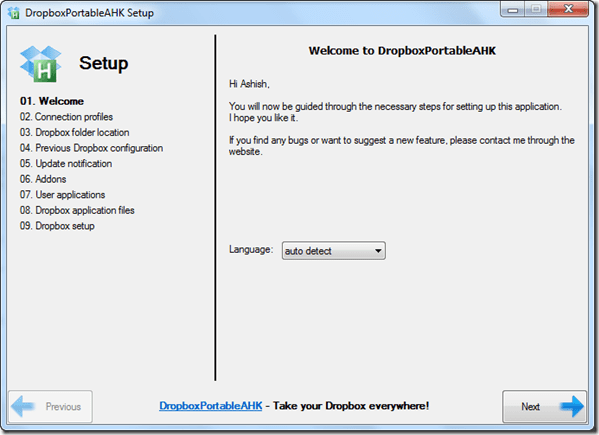
2. samm: Järgmises etapis kontrollib programm teie Interneti-ühendust. Kui kasutate otsest Interneti-ühendust, läbite testi ilma suurema viivituseta. Inimesed kes puhverserveri abil Interneti-ühenduse loomine ühendus peab enne jätkamist sama konfigureerima ja testi läbima.

3. samm: Valige selles etapis kõigi oma Dropboxi failide emakaust.

4. samm: See samm on kasulik ainult siis, kui impordite oma olemasolevat Dropboxi kontot. Kuid soovitan teil see samm vahele jätta ja viisardi lõpus uuesti seadistada.
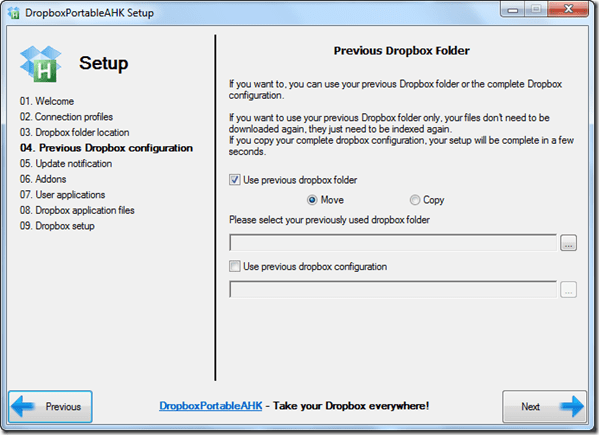
5. samm: Värskendusteatise etapis märkige valikud, et saada märguanne, kui nii kaasaskantav rakendus kui ka Dropboxi programm saavad värskenduse, ja jätkake järgmise sammuga.
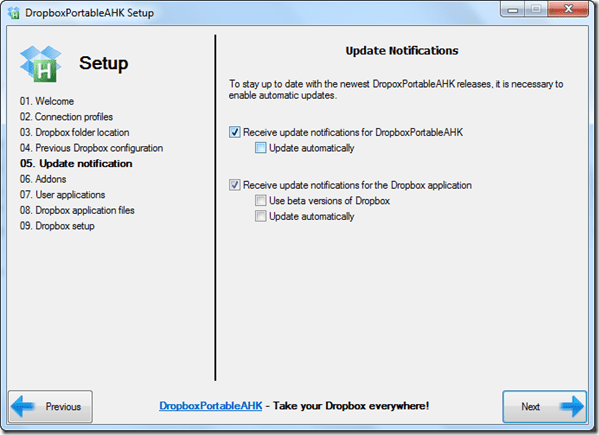
6. samm: Siin saate mõningaid valikuid käsitsi konfigureerida, näiteks Dropboxi kausta krüptimist jne. Kui olete kogenud kasutaja, saate sätetega ümber töötada, kuid tavakasutaja jaoks toimiks vaikekonfiguratsioon suurepäraselt.
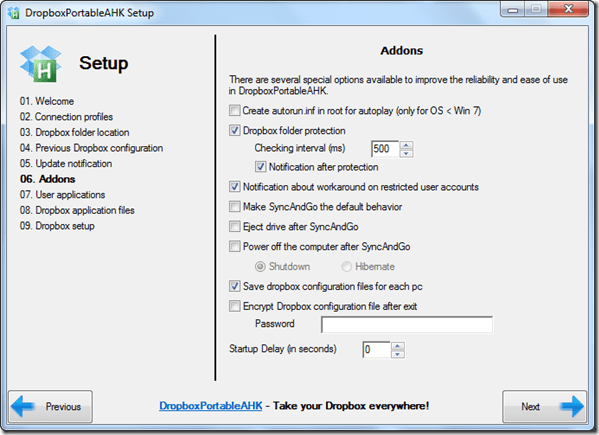
7. samm: Kui soovite kasutajarakenduse lehel mõnda programmi käivitada enne Dropboxi käivitumist või pärast sellest väljumist, saate need siin valida. Enamik kasutajaid võib ka selle sammu vahele jätta.
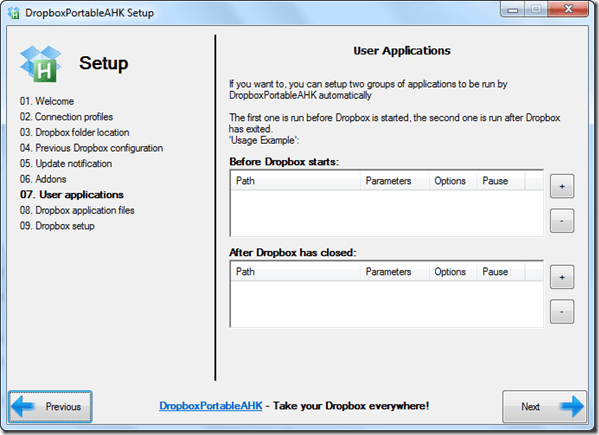
8. samm: Klõpsake nuppu Laadi alla Dropboxi failid ja vahepeal valige värv, mida soovite salveikoonile anda.
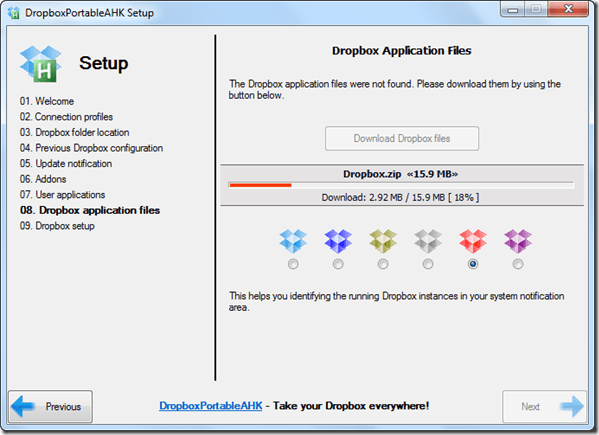
9. samm: Lõpuks klõpsake Dropboxi seadistamise alustamiseks nuppu Järgmine. Dropboxi konto häälestusviisard laaditakse üles ja küsib teilt teie konto üksikasju. Ainus asi, mida siin tähele panna, on see, et ärge kasutage failide allalaadimiseks sama kausta, mida kasutasite kaasaskantavas rakenduses. Selle eest on juba 3. sammus hoolt kantud. Seadistuse lõpuleviimiseks kasutage lihtsalt vaikekausta, kuna kaust kustutatakse viisardi lõpus niikuinii.
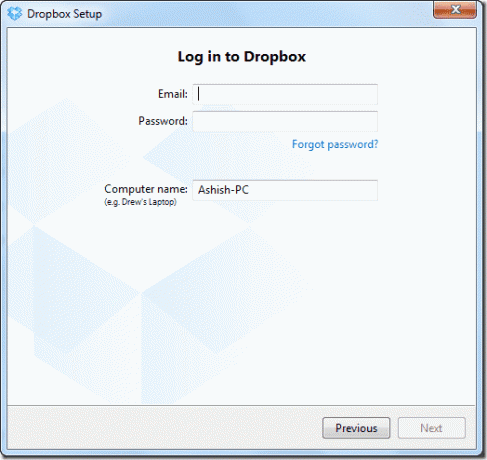
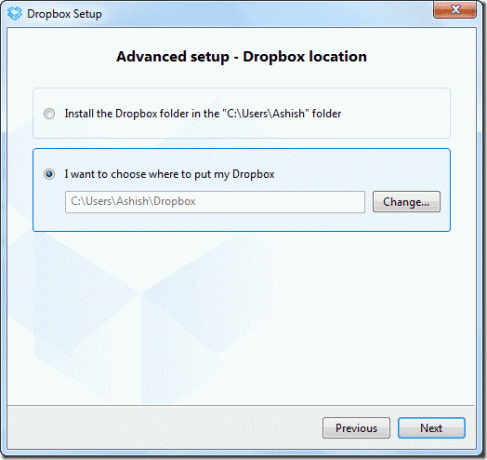
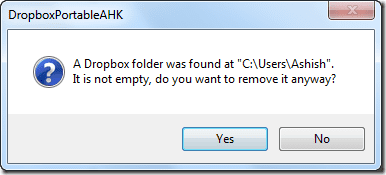
DropboxPortableAHK töötab taustal ja võtab aega seadistage register ja leidke süsteemses salves töötav Dropboxi rakendus. Järgmine kord, kui soovite Dropboxi oma kaasaskantavalt draivilt käivitada, käivitage lihtsalt DropboxPortableAHK käivitatav fail. Kuna programm salvestab kõik andmed kausta .dbfiles, laaditakse see koos kõigi teie seadistustega ja käivitab mõne sekundi pärast Dropboxi.
Järeldus
Selle abil saate samal Windowsi profiilil käitada mitu Dropboxi eksemplari. Lihtsalt kopeerige ja kleepige DropboxPortableAHK käivitatav fail uude kausta ja käivitage viisard uuesti uue konto konfigureerimiseks. Üldiselt päris lahe täiendus teie Dropboxi tööriistakomplektile.
(Kaudu FreewareGenius)
Viimati uuendatud 2. veebruaril 2022
Ülaltoodud artikkel võib sisaldada sidusettevõtete linke, mis aitavad toetada Guiding Techi. See aga ei mõjuta meie toimetuslikku terviklikkust. Sisu jääb erapooletuks ja autentseks.



